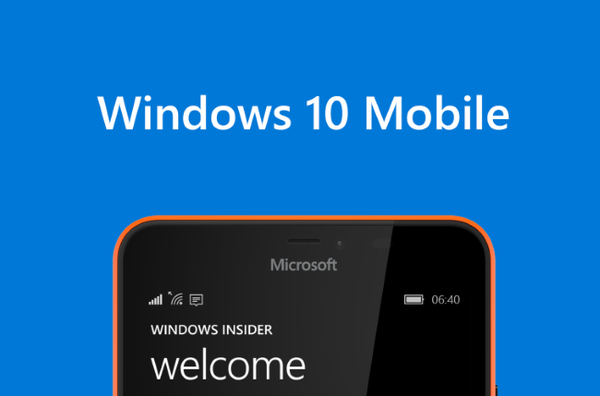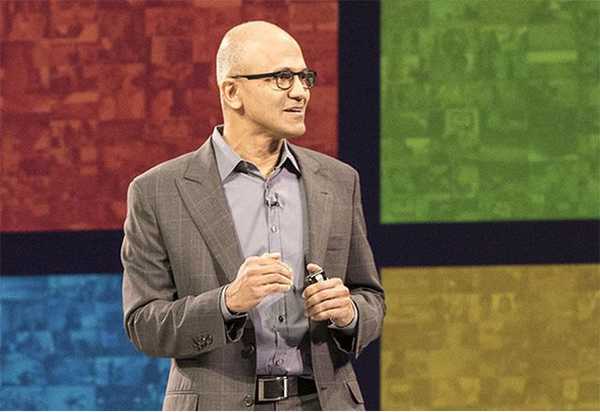Мицрософт безбедносни скенер је антивирусни скенер на захтев који је креирао Мицрософт. Мицрософт Сецурити Цхецкер скенира ваш рачунар на основу злонамјерног софтвера: вируса, шпијунског софтвера и потенцијално нежељеног софтвера.
Антивирусни скенер не замењује антивирус инсталиран на рачунару. Главни задатак антивирусног скенера је да открива и неутралише злонамерни код на рачунару, а не да заштити рачунар у реалном времену. Скенери се користе за додатно скенирање система или за тражење и уклањање вируса у случају инфекције, ако антивирус инсталиран на рачунару није успео да заштити рачунар.
Садржај:- Мицрософт Антивирусни скенер
- Скенирање рачунара ради вируса у програму Мицрософт Сецурити Сцаннер
- Закључци чланка
- Мицрософт безбедносни скенер - антивирусни скенер (видео)
Антивирусни скенер треба одабрати према овом алгоритму: ако је на рачунару инсталиран антивирусни програм једног произвођача, онда је за скенирање и лечење потребно користити антивирусни скенер другог произвођача антивирусних програма..
Мицрософт Антивирусни скенер
Мицрософт безбедносни скенер може се користити на рачунару 10 дана, пошто антивирусне базе података постају застареле касније. Након употребе, из рачунара обришите датотеку сигурносне проверите. Убудуће ћете за нову проверу морати да преузмете нову верзију Мицрософт безбедносног скенера.
Бесплатни антивирусни програм Мицрософт Сецурити Сцаннер не захтева инсталацију на рачунару. Овај антивирусни програм није у сукобу са антивирусом инсталираним на рачунару..
Мицрософт безбедносни скенер можете да преузмете са званичне веб локације корпорације. .
Преузимање безбедносног скенера МицрософтНа страници за преузимање кликните на дугме „Преузми одмах“ и у прозору који се отвори одаберите везу за преузимање антивирусног услужног програма који одговара дубини бита оперативног система Виндовс инсталираног на вашем рачунару (32-битни или 64-битни).
Скенирање рачунара ради вируса у програму Мицрософт Сецурити Сцаннер
Покрените сигурносни алат да бисте проверили да ли на рачунару постоји злонамерни софтвер и нежељени софтвер.
Одмах након покретања „Лиценцног уговора“ отвара се прозор. Прихватите услове лиценцног уговора. Да бисте то учинили, активирајте ставку „Прихвати све услове лиценцног уговора“, а затим кликните на дугме „Даље“.
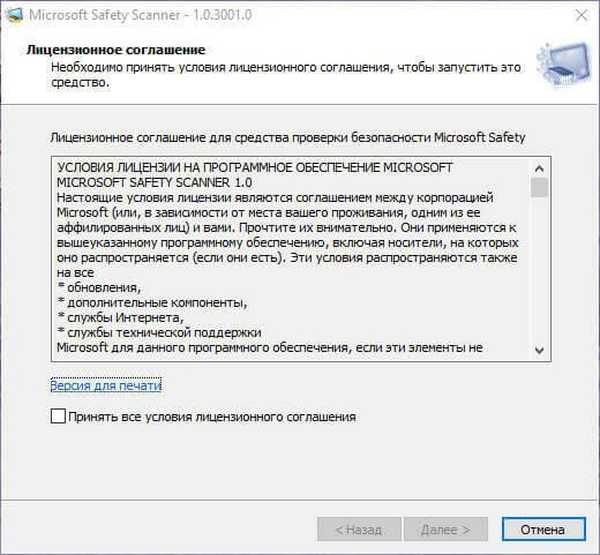
У следећем прозору упознајте се са корацима које ће Мицрософт Сафели Сцаннер проверити на вашем рачунару, а затим кликните на дугме „Нект“ (Следеће)..
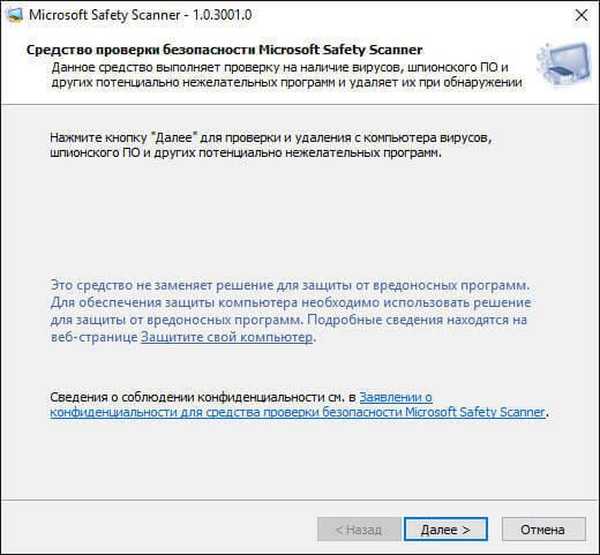
У прозору "Врста скенирања" морате одабрати врсту скенирања рачунара ради опасности од вируса. У Мицрософтовом безбедносном скенеру доступне су три врсте провере:
- Брза провера.
- Потпуна провера.
- Провера места.
Брзо скенирање провјерава само оне дијелове система у којима се највјероватније могу пронаћи вируси, шпијунски софтвер и други злонамјерни софтвер. Ако се открију злонамерни објекти, програм ће захтевати потпуно скенирање рачунара.
Уз потпуно скенирање, антивирусни скенер ће извршити потпуно скенирање система. Потпуно скенирање рачунара одузеће много времена..
У случају провера на лицу места, Мицрософт Сецурити ће извршити брзо скенирање система и такође верификовати садржај одабране корисничке мапе.
Можда ће вас такође занимати:- Најбољи антивирусни скенери за које није потребна инсталација на рачунару
- Нортон Повер Ерасер - антивирусни скенер
Одлучите се за врсту скенирања, а затим кликните на дугме "Даље".
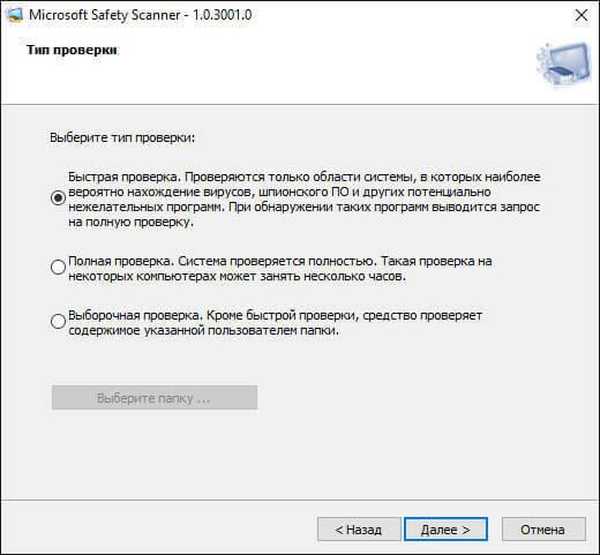
Након тога ће почети процес провере вашег рачунара на вирусе, што ће потрајати неко време. Трајање времена верификације директно зависи од одабране врсте верификације и од количине података која се верификује.

По завршетку теста, у прозору „Резултати испитивања“ програм Мицрософт безбедни скенер представиће резултате скенирања система. У овом случају нису откривени вируси, шпијунски софтвер или други потенцијално нежељени програми..
Да бисте напустили програм, кликните на дугме "Заврши".
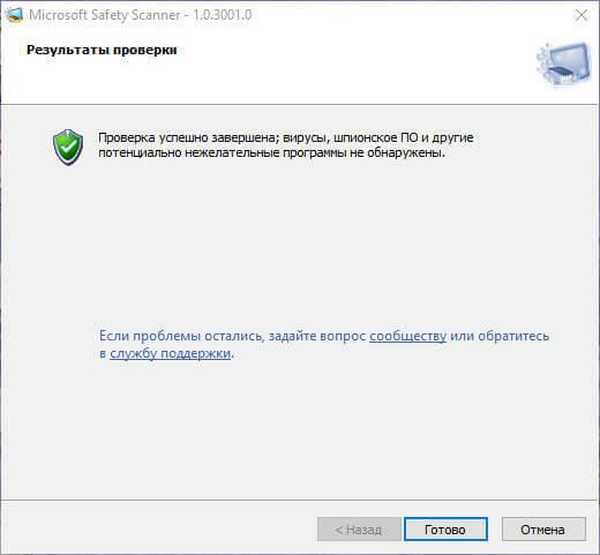
Ако је на рачунару откривен злонамерни софтвер, антивирусни скенер ће то пријавити. Пре деинсталације можете се упознати са откривеним претњама. Да бисте то учинили, кликните на везу "Погледајте потенцијално нежељене програме." У прозору који се отвори можете означити објекте које треба обрисати, ако по вашем мишљењу не треба да обришете све предмете које проналази антивирусни програм, по вашем мишљењу.
Да бисте избрисали пронађене предмете, активирајте ставку „Помоћ за уклањање потенцијално нежељених програма“, кликните на дугме „Даље“, а затим на дугме „Заврши“..
За нову проверу поново преузмите безбедносни алат за проверу Мицрософтовог скенера на рачунару, јер је безбедносни скенер релевантан само 10 дана након учитавања.
Закључци чланка
Мицрософт Сецурити Цхецкер дизајниран је да скенира ваш рачунар на вирусе. Мицрософт Сецурити Сцаннер антивирусни скенер провериће систем, уклонити вирусе, шпијунски софтвер и потенцијално нежељене програме са рачунара.
Мицрософт безбедносни скенер - антивирусни скенер (видео)
хттпс://ввв.иоутубе.цом/ватцх?в=фХ3КЈн9БЦ20Сличне публикације:- Ф-Сецуре мрежни скенер за скенирање вируса
- Др.Веб ЦуреИт! - бесплатна лековита корисност
- Алат за уклањање вируса Сопхос - Бесплатни антивирусни скенер
- Касперски Вирус Ремовал Тоол - бесплатни антивирусни програм
- Земана АнтиМалваре Фрее - облачни антивирусни скенер